
PLASMA DISPLAY PANEL
화면조정
화면을 조정하려면 ..................40
두개의 화면으로 보려면(동시화면) ...42
화면크기를 바꿔 보려면 ............47
화면을 상태에 따라 조정보려면 ....48
영문 자막을 보려면 .................51
보다 선명한 화질을 보려면 .........52
영화 프로그램을 최적의 화질로 즐기려면
....52
화면을 정지하려면 ..................54
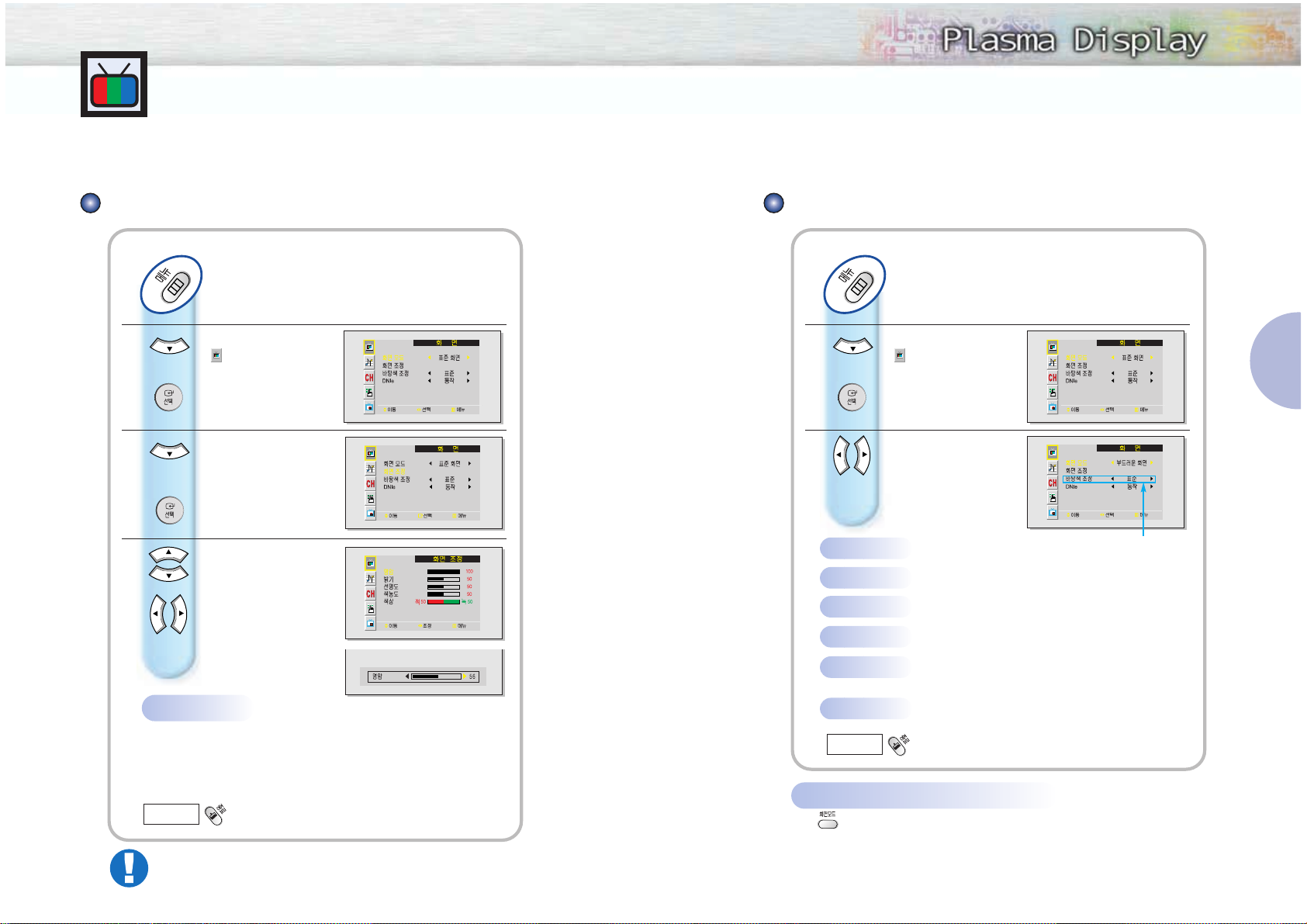
화면을 조정하려면
.
4140
눌러 화면
( )으로 이동
눌러 선택
1
2
눌러 원하는 항목으로
이동
3
누름
눌러 선택
눌러 원하는 상태로
조정
조정 후
버튼을 누르면
메뉴 화면이 사라집니다.
사용자가 원하는 화면조정 방법
●PC, DVI 모드에서는 '색농도', '색상'은 조정할 수 없습니다.
눌러 화면
( )으로 이동
눌러 선택
1
눌러 원하는 화면모드
선택
● PC, DVI 모드에서는 '밝은
화면', '표준화면', '어두운
화면', '사용자 조정' 중에
서 선택할 수 있습니다.
2
누름
조정 후
버튼을 누르면
메뉴 화면이 사라집니다.
화면모드 선택 방법
표준화면
부드러운 화면
밝은 화면
명`암: 물체와 배경간의 밝기와 어둡기 차이를 조정
밝`기: 화면 전체를 밝게 또는 어둡게 조정
선명도 : 사물 윤곽의 선명함과 흐림을 조정
색농도 : 색을 연하게 또는 진하게 조정
색`상: 사물의 색상을 자연스럽게 조정
사용자 조정
화면모드를 바로 선택하는 방법
를 누르세요.
● 누름에 따라 '사용자 조정', '선명한 화면', '표준 화면', '부드러운 화면'을 선택할 수 있습니다.
● PC, DVI 모드의 경우에는 '사용자 조정'. '밝은 화면', '표준 화면', 어두운 화면'을 선택할 수
있습니다.
화
면
조
정
어두운 화면
사용자 조정
선명한 화면
주위 밝기가 밝을 때 선택하세요.
선명하게 볼 수 있습니다.
다이나믹한 화면상태로 보고자 할 때
선택하세요.
주위 밝기가 어두울 때 선택하세요.
눈의 피로를 줄여줍니다.
표준보다 밝게 볼 때 선택하세요.
(PC, DVI 모드의 경우)
표준보다 어둡게 볼 때 선택하세요.
(PC, DVI 모드의 경우)
사용자가 직접 조정한 화면상태로
보고자 할 때 선택하세요.
(화면조정 방법은 40쪽을 참조하세요.)
표준, 따뜻하게1, 따뜻하게2,
차갑게1, 차갑게2 모드 중
선택할 수 있습니다.
(PC 모드의 경우 사용자 조정,
바탕색1, 바탕색2, 바탕색3
모드 중 선택할 수 있습니다.
DVI 모드의 경우 바탕색1,
바탕색2, 바탕색3 모드 중
선택할 수 있습니다.)
눌러 화면조정으로
이동
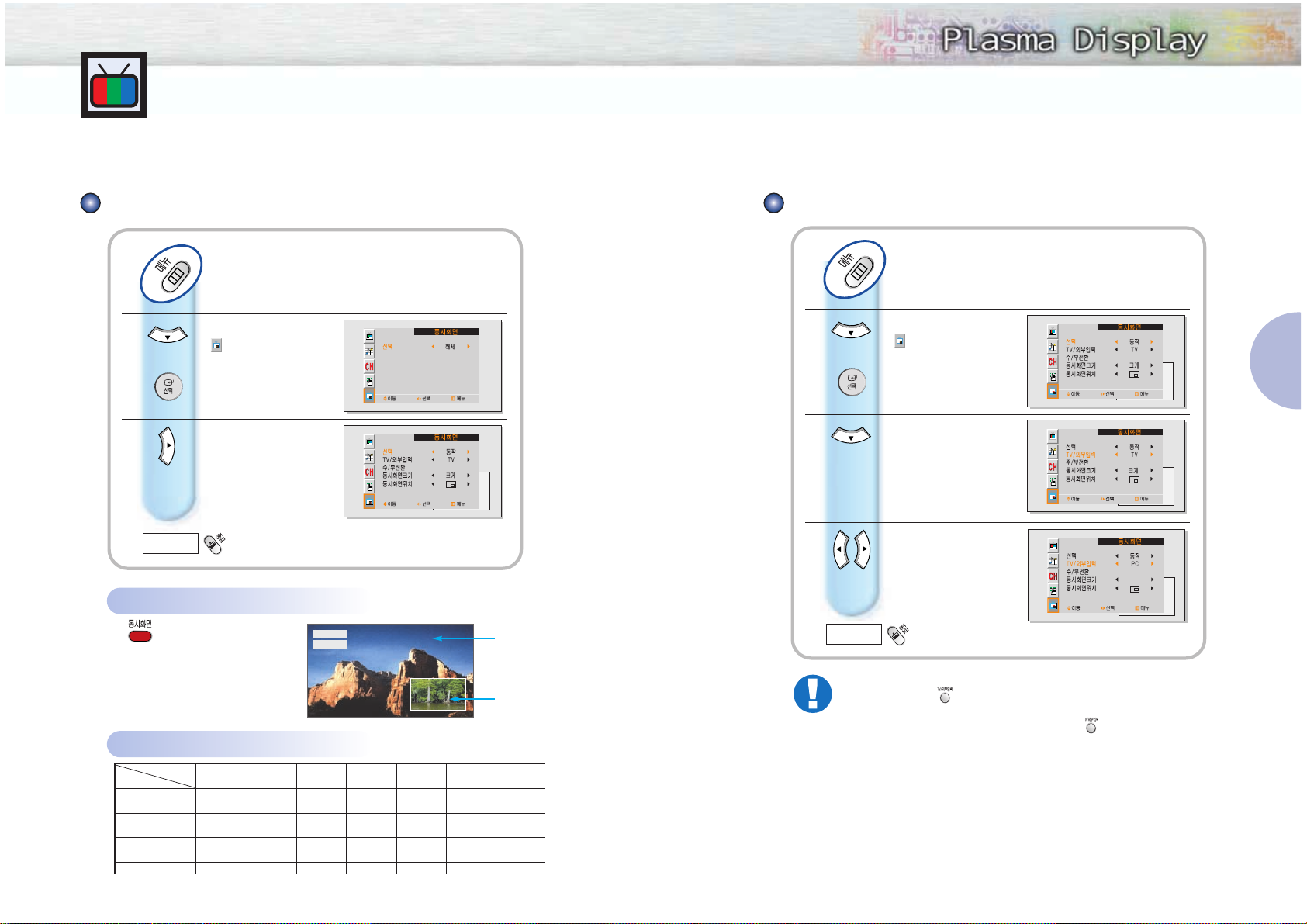
42 43
두개의 화면으로 보려면 (동시화면)
눌러 동시화면
( )으로 이동
눌러 선택
1
눌러 동작 선택
● 화면에 동시화면이
나타납니다.
2
누름
동시화면을 선택하는 방법
조정 후
버튼을 누르면
메뉴 화면이 사라집니다.
동시화면을 바로 선택하는 방법
동시화면 설정표
을 누르세요.
● 누름에 따라 '동작' 과 '해제'가
반복 선택됩니다.
일반방송 6
비디오
부화면으로 외부기기를 보려면
눌러 동시화면
( )으로 이동
눌러 선택
1
눌러 TV/외부입력으로
이동
2
누름
3
눌러 원하는 외부기기로
변경
조정 후
버튼을 누르면
메뉴 화면이 사라집니다.
TV
비디오
S-영상
컴포넌트1
컴포넌트2
PC
DVI
O
O
O
O
O
O
O
O
X
O
O
O
O
O
O
O
X
O
O
O
O
O
O
O
X
X
X
X
O
O
O
X
X
X
X
O
O
O
X
X
X
X
TV 비디오
S-영상 컴포넌트1 컴포넌트2
O
O
O
X
X
X
X
PC DVI
주화면
부화면
O
: 동시화면 선택 가능, 주부전환 가능
X
: 동시화면 선택 불가
주화면
부화면
화
면
조
정
● 주화면이 비디오, S-영상일 경우 "신호 없음" 상태에서는 동시화면이 동작하지 않습니다.
● 동시화면으로 시청중 을 눌러 부화면으로 선택되어 있는 입력을 선택하면 동시화면이
해제됩니다.
●
부화면이 컴포넌트1, 컴포넌트2, PC, DVI 모드일 때, 을 눌러 연결되어 있는
컴포넌트1, 컴포넌트2, PC, DVI를 선택하면 동시화면이 해제됩니다.
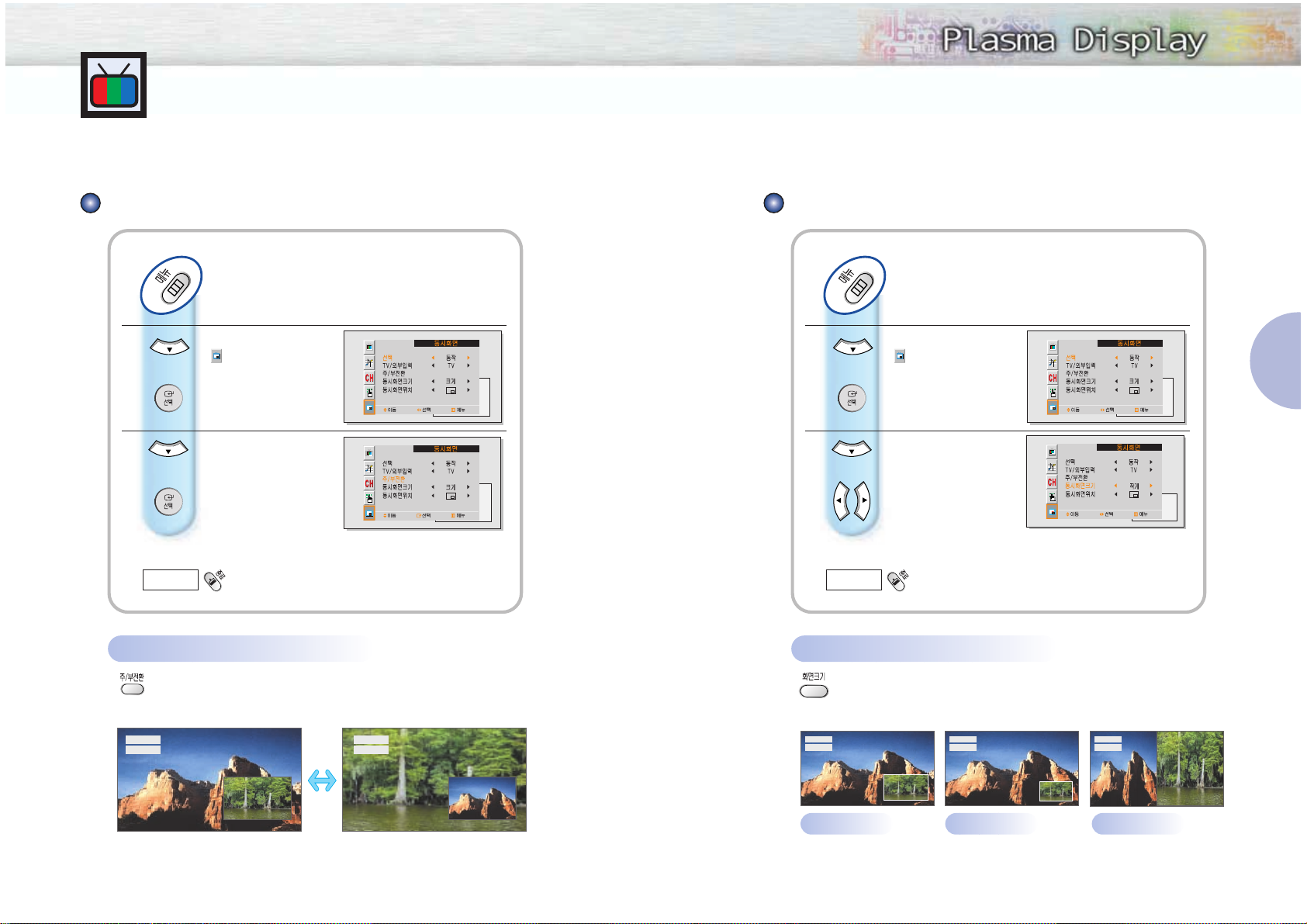
4544
주화면과 부화면을 바꿔보려면
눌러 동시화면
( )으로 이동
눌러 선택
1
눌러 주/부전환으로
이동
눌러 주화면/부화면 전환
2
누름
조정 후
버튼을 누르면
메뉴 화면이 사라집니다.
주/부전환을 바로 선택하려면
을 누르세요.
● 누름에 따라 주화면과 부화면이 전환됩니다.
부화면의 크기를 바꿔보려면
눌러 동시화면
( )으로 이동
눌러 선택
1
눌러 동시화면크기로
이동
눌러 원하는 크기 선택
2
누름
조정 후
버튼을 누르면
메뉴 화면이 사라집니다.
부화면의 크기를 바로 변경하는 방법
을 누르세요.
● 누름에 따라 부화면의 크기가 크게 → 작게 → 더블스크린의 순서로 변경됩니다.
화
면
조
정
두개의 화면으로 보려면 (동시화면) ...계속
일반방송6
비디오
일반방송6
비디오
일반방송6
비디오
크게 작게 더블스크린
일반방송6
비디오
비디오
일반방송6
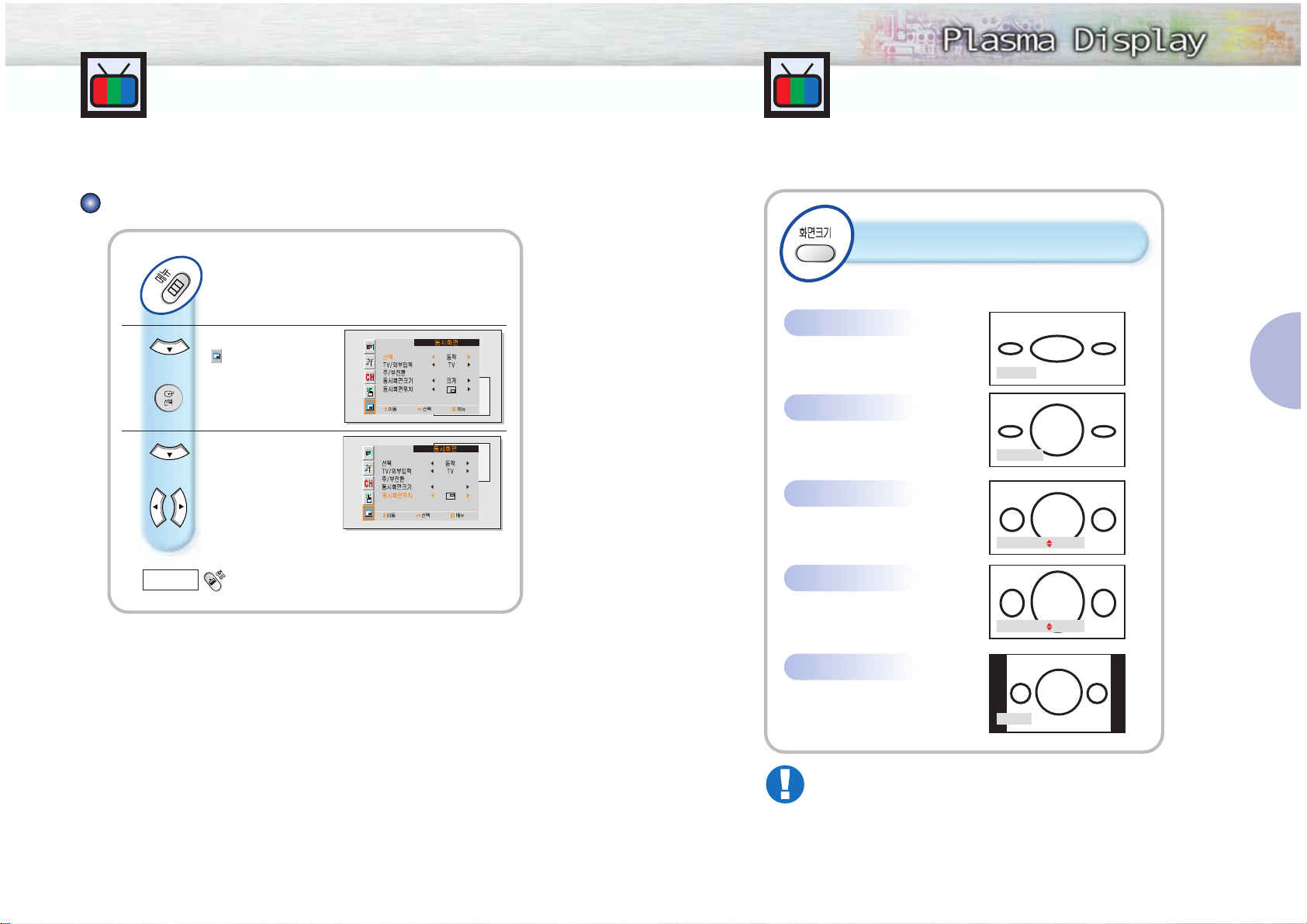
두개의 화면으로 보려면 (동시화면) ...계속
46 47
부화면의 위치를 바꿔보려면
눌러 동시화면
( )으로 이동
눌러 선택
1
눌러 동시화면위치로
이동
2
누름
눌러 원하는 위치로
이동
조정 후
버튼을 누르면
메뉴 화면이 사라집니다.
화면크기를 바꿔 보려면
●'TV', '비디오', 'S-영상', '컴포넌트1, 2(480i 입력시)' 모드에서만 모든 화면크기를 선택할 수 있습니다.
●'컴포넌트1, 2'의 입력이 480p, 720p, 1080i 모드일 경우에는 '파노라마 화면'을 선택할 수 없습니다.
●'PC', 'DVI' 모드에서는 일반 화면과 와이드 화면만 선택할 수 있습니다.
●동시화면 시청 중 화면크기를 일반 화면, 확대 화면1 또는 확대 화면2로 변경시에는 동시화면이 해제됩니다.
버튼을 누르세요.
● 와이드 화면 → 파노라마 화면 → 확대 화면1 → 확대 화면2
→ 일반 화면을 선택할 수 있습니다.
일반방송(가로:세로=4:3)화면을
16:9화면에 맞게 구성한 화면크기
와이드 방송시 선택하세요.
와이드 화면을 일반 화면처럼 자연스러운
크기가 되도록 구성한 화면
와이드 화면을 상하로 확대한 화면
비디오 및 현재 방송되는 화면크기
(가로:세로=4:3화면)
와이드 화면
일반 화면
확대 화면1
파노라마 화면
확대 화면1를 상하로 확대한 화면
확대 화면2
●고정( 움직이지 않음) 화면 및 일반(4:3) 화면으로 장시간 사용할 경우 PDP에 영구적인
손상을 줄 수 있습니다. 가능하면 와이드 화면 또는 파노라마 화면으로 사용하세요.
●일반(4:3) 화면으로 장시간 시청시 발생된 불량(잔상)에 대해서는 보증서에 의해
보호 받지 못합니다.
●화면크기 변경시 다음의 경우 리모컨의 상, 하 이동버튼을 이용하여 화면의 상, 하 이동이
가능합니다.
-'TV', '비디오','S-영상' 모드 : '확대화면1', '확대화면2'에서 가능
-'컴포넌트1', '컴포넌트2' 모드 : 모든 화면크기에서 가능
화
면
조
정
와이드화면
파노라마화면
확대화면1 상하이동
확대화면2 상하이동
일반화면
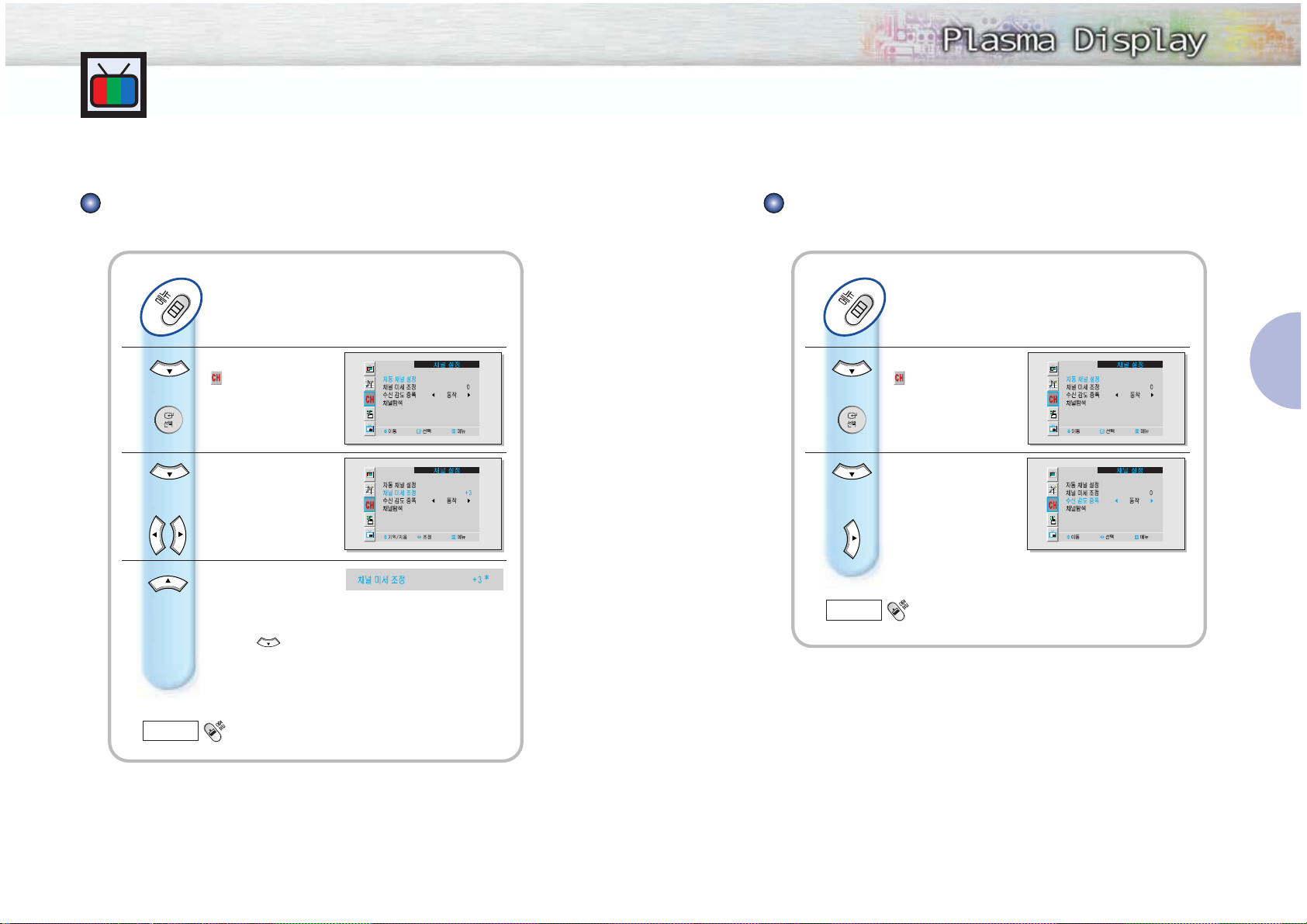
화면을 상태에 따라 조정하려면
48 49
신호가 약해 화면이 좋지 않은 경우
TV가 잘 안 나오는 지역에나 방송 신호가 약하여 화면이 선명하게 나오지 않을 경우
수신 감도 증폭이 '동작'으로 되어 있는지 확인해 보세요.
눌러 채널 설정
( )으로 이동
눌러 선택
1
눌러 수신 감도 증폭
으로 이동
2
누름
눌러 동작 선택
조정 후
버튼을 누르면
메뉴 화면이 사라집니다.
화
면
조
정
화면이 불안정할 경우
점선이 나올 때, 색이 안 나올 때, 화면이 불안정할 때 채널 미세 조정을 하세요.
눌러 채널 설정
( )으로 이동
눌러 선택
1
눌러 채널 미세 조정
으로 이동
2
3
누름
눌러 움직여
조정화면 기억
● '*'표시가 나타납니다.
채널 미세 조정된 상태를
지우려면 를 눌러
지우세요.
('*' 표시가 사라지면서
'0'으로 바뀝니다.)
눌러 조정
조정 후
버튼을 누르면
메뉴 화면이 사라집니다.
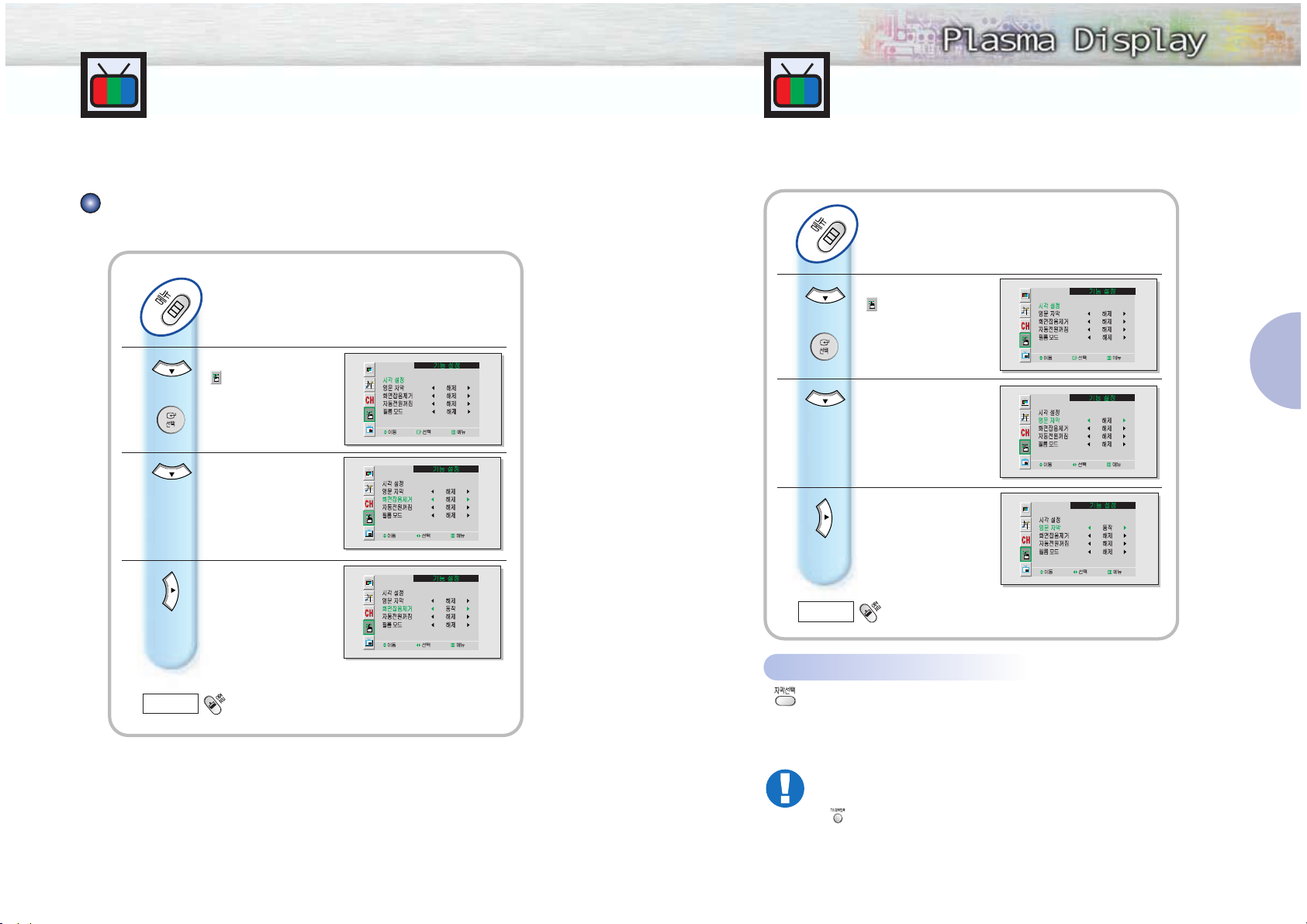
5150
눌러 기능 설정
( )으로 이동
눌러 선택
1
눌러 영문자막으로
이동
2
3
누름
눌러 동작 선택
조정 후
버튼을 누르면
메뉴 화면이 사라집니다.
화
면
조
정
● 영문자막을 '동작'으로 설정한 상태에서 다음의 경우에는 영문자막 설정이 해제됩니다.
-TV 시청중 채널을 변경했을 때
- 동시화면으로 시청중 주부전환을 했을 때
- 을 눌러 다른 입력을 선택했을 때
영문 자막을 보려면
AFKN 방송, CC마크가 있는 비디오 테이프의 경우에만 가능합니다.
화면을 상태에 따라 조정하려면...계속
화면에 노이즈 또는 점선이 생길 경우
방송 신호가 약해 화면에 노이즈 또는 점선이 생기고 화면이 떨릴 경우 화면 잡음 제거 기능이
'동작'으로 되어 있는지 확인해 보세요.
눌러 기능 설정
( )으로 이동
눌러 선택
1
눌러 화면잡음제거로
이동
2
3
누름
눌러 동작 선택
조정 후
버튼을 누르면
메뉴 화면이 사라집니다.
영문 자막을 바로 선택하는 방법
을 누르세요.
● 누름에 따라 '동작' 과 '해제'가 반복 선택됩니다.
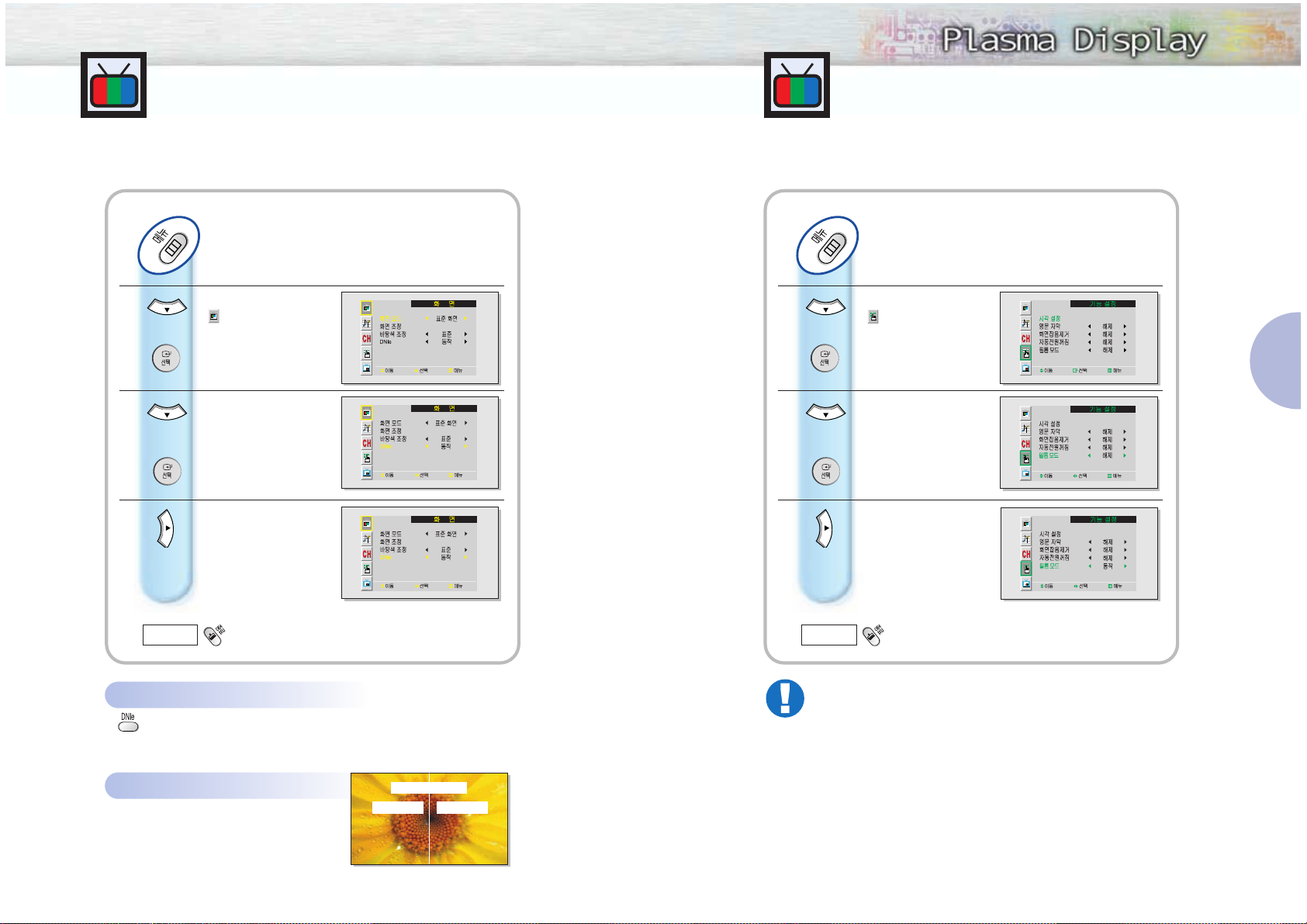
52 53
보다 선명한 화질을 보려면
DNIe(Digital Natural Image engine)기능은 보다 밝고, 선명하고, 섬세한 화질로 즐길 수 있도록
삼성전자에서 개발한 이미지 보정 기능입니다.
눌러 화면
( )으로 이동
눌러 선택
1
2
눌러 동작 선택
3
누름
눌러 선택
눌러 DNIe로이동
DNIe를 바로 선택하는 방법
를 누르세요.
● 누름에 따라 '동작' 과 '해제'가 반복 선택됩니다.
DNIe 모드
해제:DNIe모드가 해제됩니다.
동작:선명한 화질로 시청할 수 있습니다.
데모:왼쪽 화면은 DNIe 동작, 오른쪽 화면은
DNIe가 해제된 상태를 나타냅니다.
조정 후
버튼을 누르면
메뉴 화면이 사라집니다.
눌러 기능설정
( )으로 이동
눌러 선택
1
2
눌러 동작 선택
3
누름
눌러 선택
눌러 필름 모드로
이동
조정 후
버튼을 누르면
메뉴 화면이 사라집니다.
DNIe 데모
DNIe 동작 DNIe 해제
영화 프로그램을 최적의 화질로 즐기려면
영
화 프로그램을 최적의 화질 상태로 시청하기 위하여 필름 모드를 동작으로 설정해 보세요.
영화로 제작된 화면이 자연스럽게 보입니다.
● 비디오, S-영상, 컴포넌트1. 2(480i) 모드에서만 동작합니다.
화
면
조
정
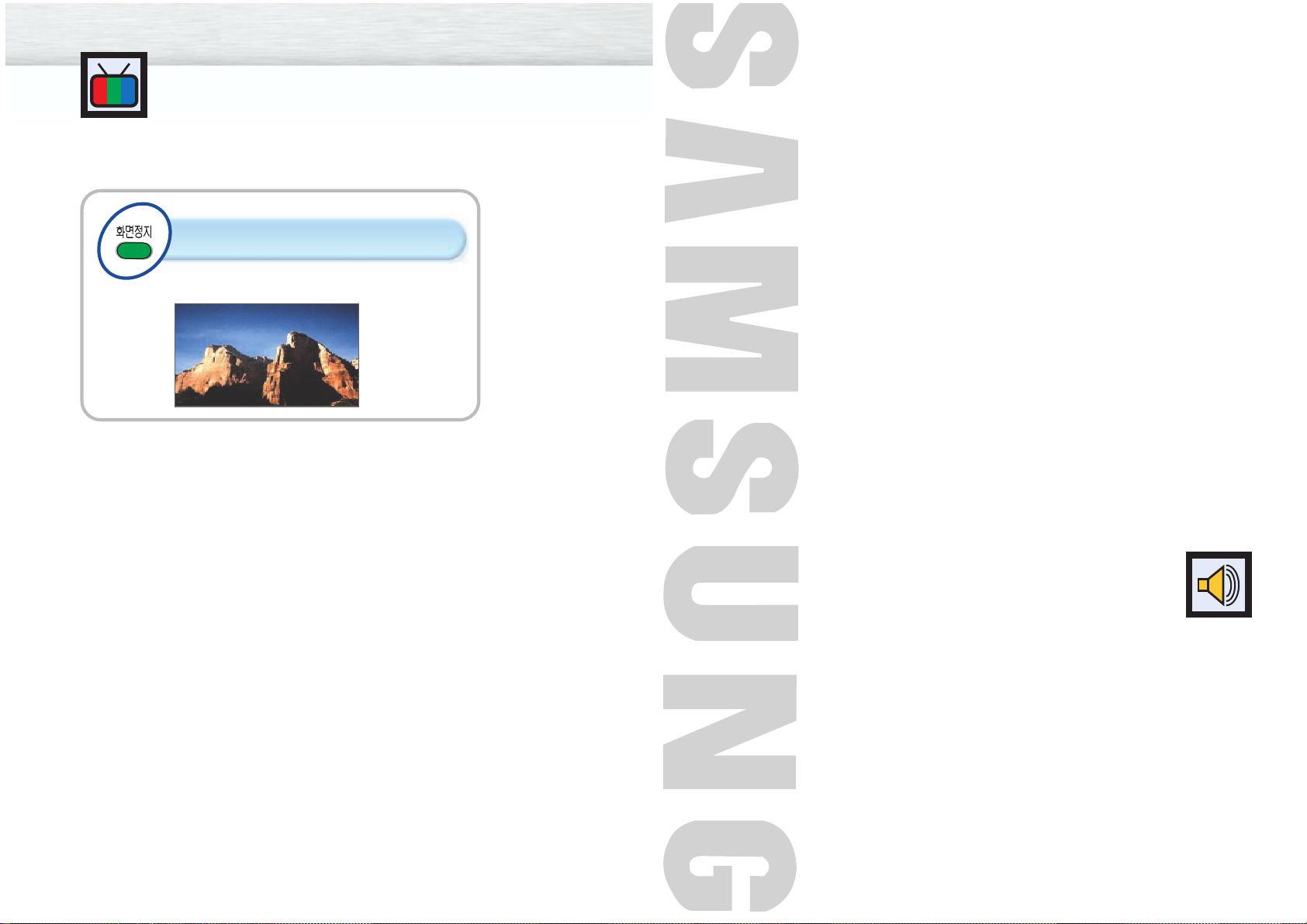
54
PLASMA DISPLAY PANEL
음향조정
음향을 조정하려면 ..................56
2개 국어로 들으려면 ...............58
스테레오 설정을 하려면 ............59
자동 음량 조정을 하려면 ...........60
돌비 버추얼로 즐기려면 ............61
서브 우퍼 출력을 조정하려면.......62
화면을 정지하려면
버튼을 누르세요.
● 화면이 정지됩니다.
● 한번 더 누르면 정지된 화면이 해제 됩니다.
